版权声明:本文为CSDN博主「子木呀」的原创文章,遵循CC 4.0 BY-SA版权协议,转载请附上原文出处链接及本声明。
原文链接:https://blog.csdn.net/qq_41687938/article/details/119994398
============================================
tasks用于在launch前执行任务,launch用于读取执行文件。
这两者经常组合起来用于需要编译语言的自动编译+自动执行,下面以C++、Rust和Typescript为例。
====================================
程序
工作区包含main.cpp、头文件夹include以及文件夹中的h文件、src文件夹以及文件夹中的cpp文件。
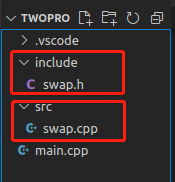
.vscode是后面生成的,不用管。
在swap.h文件中对类进行了声明,在swap对类进行了定义,然后在面函数中使用类。
swap.h文件
#pragma once #include<iostream> using namespace std; class Swap { public: Swap(int a, int b){ this->_a = a; this->_b = b; } void run(); void printInfo(); private: int _a; int _b; };
swap.cpp
#include"swap.h" void Swap::run(){ int temp; temp = _a; _a = _b; _b = temp; } void Swap::printInfo() { cout << "_a = " << _a << endl; cout << "_b = " << _b << endl; }
main.cpp
#include <iostream> #include "swap.h" int main() { Swap myswap(10, 20); myswap.printInfo(); myswap.run(); myswap.printInfo(); cout << "After swap" << endl; return 0; }
调试
run->g++
遇到的问题及解决方式
1.最开始是使用g++命令能够成功执行程序,但是使用VSCode就报错,即h文件没有包含;

解决方式:
在tasks.json文件的args参数中加上图中方框中的命令,注意前一句需要加上逗号!

"-I", "${workspaceFolder}/include"
2.将头文件包含后报错,对类的成员函数未引用;
重新执行显示未引用,因为上面的tasks.json文件只编译了main.cpp 没有编译swap.cpp
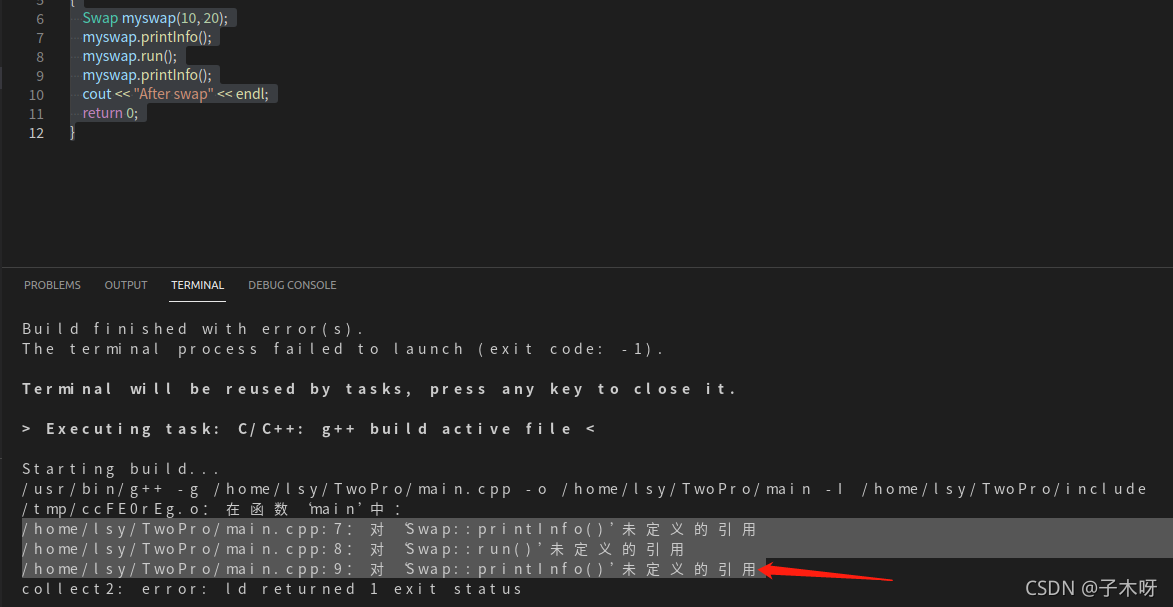
解决方式:
将swap.cpp加到-g命令后就行

"-g", "${file}", "${workspaceFolder}/src/swap.cpp",
如果有更多的cpp文件,也能这样解决。
拓展
预定义变量#
支持下面的预定义变量:
${workspaceFolder} - 当前工作目录(根目录)
${workspaceFolderBasename} - 当前文件的父目录
${file} - 当前打开的文件名(完整路径)
${relativeFile} - 当前根目录到当前打开文件的相对路径(包括文件名)
${relativeFileDirname} - 当前根目录到当前打开文件的相对路径(不包括文件名)
${fileBasename} - 当前打开的文件名(包括扩展名)
${fileBasenameNoExtension} - 当前打开的文件名(不包括扩展名)
${fileDirname} - 当前打开文件的目录
${fileExtname} - 当前打开文件的扩展名
${cwd} - 启动时task工作的目录
${lineNumber} - 当前激活文件所选行
${selectedText} - 当前激活文件中所选择的文本
${execPath} - vscode执行文件所在的目录
${defaultBuildTask} - 默认编译任务(build task)的名字
预定义变量示例:
假设你满足以下的条件
一个文件 /home/your-username/your-project/folder/file.ext 在你的编辑器中打开;
一个目录 /home/your-username/your-project 作为你的根目录.
下面的预定义变量则代表:
${workspaceFolder} - /home/your-username/your-project
${workspaceFolderBasename} - your-project
${file} - /home/your-username/your-project/folder/file.ext
${relativeFile} - folder/file.ext
${relativeFileDirname} - folder
${fileBasename} - file.ext
${fileBasenameNoExtension} - file
${fileDirname} - /home/your-username/your-project/folder
${fileExtname} - .ext
${lineNumber} - 光标所在行
${selectedText} - 编辑器中所选择的文本
${execPath} - Code.exe的位置
Tip: vscode的智能提示会在 tasks.json和 launch.json 提示所有支持的预定义变量.